1. Éditeur de stratégie de groupe (solutions d’entreprise)
La première méthode, et la plus recommandée, consiste à utiliser Group Policy Editor (gpedit.msc). Cette fonctionnalité n’est disponible que sur les éditions Windows Pro, Enterprise et Education, elle ne peut donc pas être utilisée sur la version familiale.
Étapes de configuration :
- Appuyez sur Windows + R, tapez gpedit.msc, puis appuyez sur Entrée.
- Accédez à :
Computer Configuration > Administrative Templates > Microsoft Edge > Password manager and protection- Recherchez et désactivez les stratégies suivantes :
Enable exporting saved passwords from Password Manager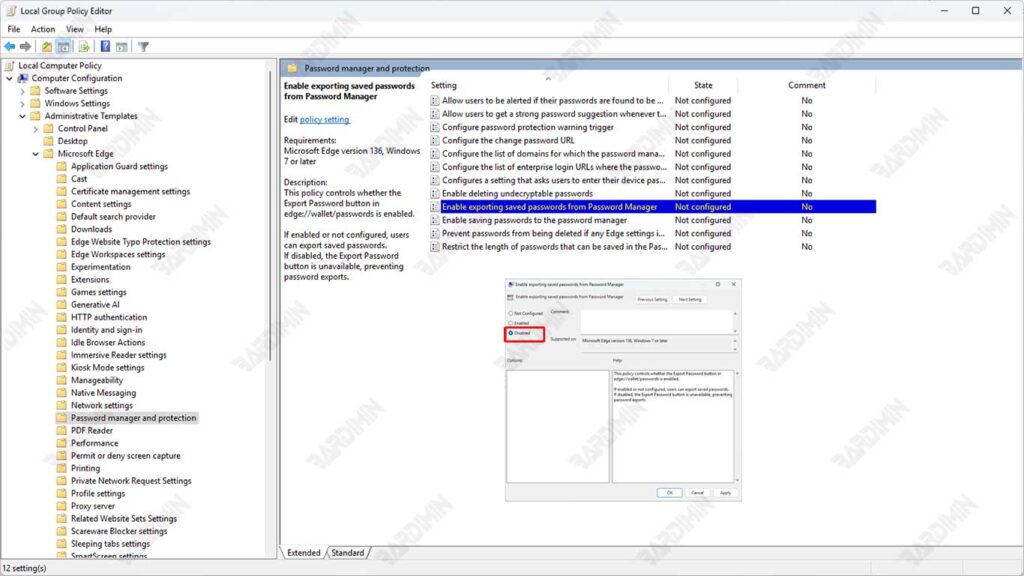
Comment faire pour installer le modèle d’administration Microsoft Edge (msedge.adm) pour la stratégie de groupe
Si vous ne trouvez pas les modèles d’administration > de configuration de l’ordinateur > le gestionnaire >de mots de passe et la protection de Microsoft Edge, vous devez installer les modèles d’administration de Microsoft Edge (msedge.adm/.admx).
Ce modèle permet d’ajouter une liste complète de stratégies configurables directement à partir de l’éditeur de stratégie de groupe, en particulier pour la dernière version de Microsoft Edge basée sur Chromium. Voici les étapes détaillées :
1. Téléchargez le modèle sur le site officiel de Microsoft
- Visitez la page officielle de Microsoft à l’adresse suivante : https://www.microsoft.com/edge/business/download
- Sélectionnez la version de Microsoft Edge que vous utilisez.
- Sélectionnez une plate-forme (par exemple, Windows 64 bits).
2. Extrayez le fichier téléchargé
3. Copiez les fichiers ADMX et ADML dans le dossier système :
- msedge.admx → copie dans C :\Windows\PolicyDefinitions
- msedge.adml (fichier de langue) → copie dans C :\Windows\PolicyDefinitions\en-US (ou id-ID si vous utilisez l’indonésien)
4. Redémarrez l’éditeur de stratégie de groupe :
2. Éditeur de registre (hack de registre pour les utilisateurs avancés)
Si vous utilisez une édition familiale de Windows qui n’est pas fournie avec un éditeur de stratégie de groupe, ou si vous souhaitez configurer les paramètres directement sur le système sans interface graphique de stratégie, l’approche via l’éditeur de registre (regedit) est une alternative efficace.
Toutefois, il est important de noter que cette méthode est destinée aux utilisateurs avancés ou aux administrateurs informatiques qui comprennent l’impact de la modification du registre Windows. Les erreurs dans les paramètres de registre peuvent avoir un impact sérieux sur la stabilité du système.
Étapes de configuration du registre :
- Appuyez sur Windows + R, tapez regedit, puis appuyez sur Entrée.
- Accédez aux emplacements suivants :
HKEY_LOCAL_MACHINE\SOFTWARE\Policies\Microsoft- Si le dossier Edge n’existe pas déjà, cliquez avec le bouton droit sur le dossier Microsoft, sélectionnez New > Key, puis nommez-le Edge.
- Cliquez avec le bouton droit de la souris dans le volet de droite du dossier Edge, sélectionnez New > DWORD (32-bit) Value.
- Nom:
PasswordExportEnabled- Double-cliquez sur l’entrée, puis remplacez le Value data par : 0
- Cliquez sur OK, puis fermez l’Éditeur du Registre.
- Redémarrez votre ordinateur pour que les paramètres prennent effet.
Dans un monde numérique de plus en plus complexe, la gestion sécurisée des mots de passe n’est plus une option, mais une obligation. Les fonctionnalités d’exportation de mots de passe dans les navigateurs tels que Microsoft Edge facilitent la tâche des utilisateurs. Pourtant, ils ouvrent également des failles pour les fuites de données, en particulier sur les appareils partagés ou les environnements de travail à accès limité.

